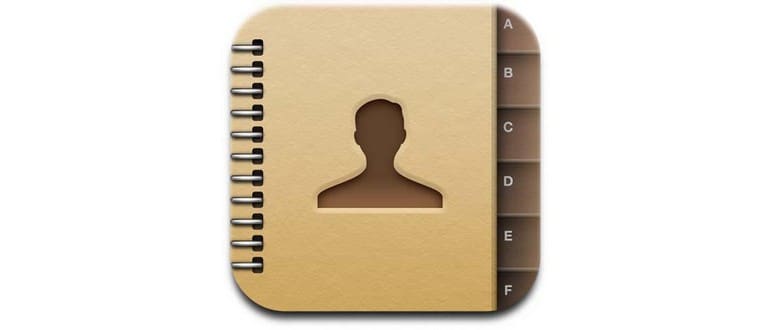Come trasferire i contatti da una VCard a iPhone senza iTunes
Importare una rubrica su iOS è un’operazione rapida e semplice. Puoi utilizzare un file vCard proveniente da Contatti, Google o qualsiasi altro gestore di rubriche. E non preoccuparti, non è necessario usare iTunes o iCloud. Ecco come procedere:
- Da un computer dove hai salvato i contatti, crea una nuova email e allega il file vCard generato dall’applicazione Contatti, dalla funzione di esportazione o da qualsiasi altra app utilizzata per gestire i tuoi contatti.
- Invia l’email con il file allegato VCard (vcf) all’indirizzo email configurato sul tuo iPhone.
- Apri l’email sul tuo iPhone e tocca l’allegato del file vCard.vcf.
- Tocca «Aggiungi tutti # contatti» per importare la rubrica sul tuo iPhone. * Nota: il tempo di importazione può variare a seconda delle dimensioni della rubrica e del numero di contatti nel file vCard.
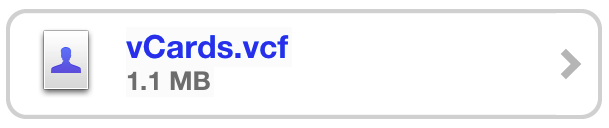
*Nota: quando scegli l’opzione di aggiunta, hai la possibilità di aggiungere «Aggiungi nuovi» contatti oppure «Unisci» contatti. Se il tuo iPhone è vuoto o ha pochi contatti, ti consiglio di optare per «Aggiungi nuovo». Se invece hai già contatti sull’iPhone che potrebbero sovrapporsi, «Unisci» ti aiuterà a evitare duplicati.
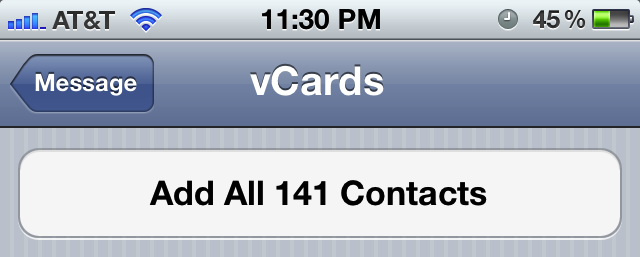
L’opzione di aggiunta ti mostrerà quanti contatti sono presenti nella vCard, rendendo facile verificare tutte le informazioni di contatto disponibili. In alternativa, puoi selezionare manualmente i contatti che desideri importare, nel caso tu voglia trasferirne solo uno o due. Ma per questa guida, procederemo con il trasferimento di tutti i contatti.
Dopo aver completato il trasferimento, verifica che la rubrica sia stata spostata correttamente avviando l’app «Contatti» sul tuo iPhone.
Questo metodo funziona senza problemi su tutte le versioni di iOS, sia quelle più recenti che quelle più datate.
Trasferire contatti da file CSV a iPhone
E se i tuoi contatti sono salvati come file CSV anziché come vCard VCF? Non preoccuparti, la maggior parte delle app e dei servizi esporta i contatti in formato VCF, ma se ti ritrovi con un file .CSV, puoi facilmente convertirlo. Utilizza uno strumento di conversione da CSV a vCard che ti permetterà di trasferirli in un formato compatibile. Esistono convertitori online gratuiti che fanno al caso tuo: ti basterà incollare il CSV, copiare i dati vCard in un file di testo e poi salvarlo con l’estensione .vcf.
Una volta convertito il file, segui i passaggi precedenti per importare i contatti sul tuo iPhone e il gioco è fatto!